Como Resolver PJE: algum dos documentos não foi assinado ou quantidade de assinatura não confere!
Resolvendo problemas com assinaturas de documentos no PJE

O erro do PJE esta se tornando comum entre advogados na prática jurídica: a ocorrência do erro é a seguinte: “Algum dos documentos não foi assinado ou a quantidade de assinaturas não está correta!”. Esse erro geralmente surge ao tentar assinar um documento com um certificado digital ou, principalmente, ao tentar enviar uma nova petição no sistema Processo Judicial Eletrônico (PJE). No entanto, existem alguns procedimentos que você pode realizar para sanar este tipo de erro no PJE.
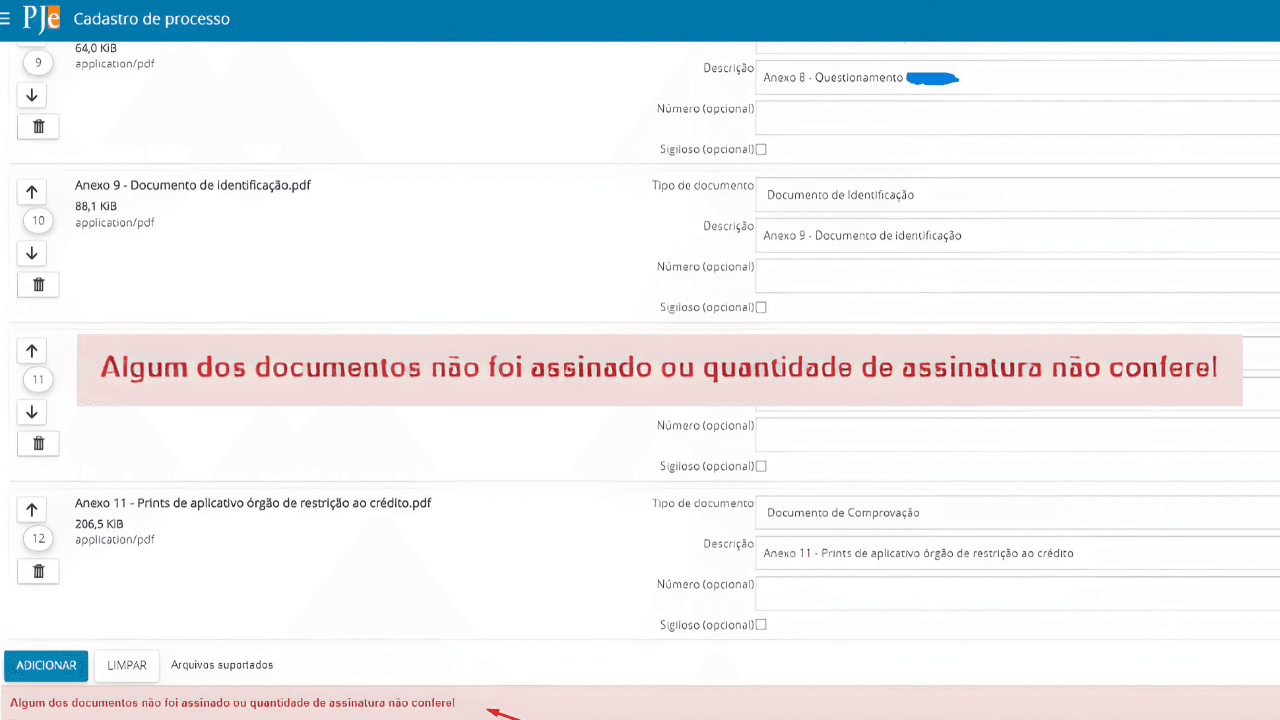
Abaixo listarei alguns procedimentos que pode te ajudar a resolver quando apresentar o erro ao enviar petição: “Algum dos documentos não foi assinado ou a quantidade de assinaturas não está correta!”
Encerre o PJE OFFICE
- No seu computador, localize a barra de tarefas e clique com o botão direito do mouse no ícone do aplicativo “PJE Office”.
- Em seguida, selecione a opção “Sair”.
Veja também: Produkey: descubra Chaves da Microsoft instaladas no PC
Feche o programa de assinatura digital
- Ainda na barra de tarefas, verifique se consegue encontrar o ícone do seu software de assinatura de certificado digital.
- Na grande maioria das vezes, o software é chamado “SafeNet”.
- Se você conseguir localizá-lo, clique com o botão direito do mouse sobre o ícone e selecione a opção “Sair”.
- Caso não encontre o ícone, você pode pular esta etapa.
Exclua a pasta do PJE OFFICE
- Na barra de pesquisa do seu computador, digite “PJE”.
- Localize o programa “PJE Office” e clique na opção “Abrir local do arquivo”. Isso irá direcioná-lo para a pasta onde o PJE Office está instalado.
- Uma vez na pasta do PJE Office, procure pelo arquivo “Desinstalar pje-office” e siga as instruções que aparecerão na tela para concluir o processo de desinstalação.
Reinicie o seu computador
Após concluir as etapas acima, recomendamos reiniciar o computador.
Reinstale o PJE OFFICE
- Após seu computador ter reiniciado, acesse o website “https://www.pje.jus.br/wiki/index.php/PJeOffice“ e faça o download da versão mais atual do PJE Office.
- Siga o passo a passo que surgir em sua tela para realizar o download. Prontinho!
- Agora suas assinaturas devem estar funcionando corretamente!
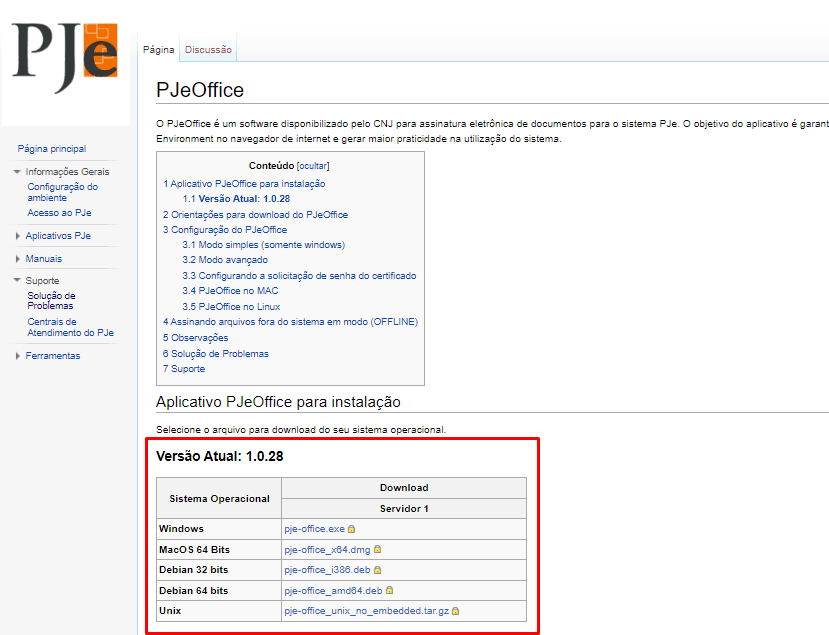


![%Canal do Shin imagens% 5 Realtek HD [Error code 0001]](https://canaldoshin.com.br/wp-content/uploads/2023/07/Realtek-HD-Error-code-0001-390x220.png)





